Apowersoft Istantanea Schermo Gratis è uno strumento online gratuito che ti consente di catturare lo schermo sia su Windows che su Mac. Ti permette di fare screenshot, aggiungere delle annotazioni, salvarli su disco locale o sul Cloud e condividere all’istante le immagini catturate sui social media. Per farti capire come usare questo strumento, abbiamo scritto questa guida per mostrarti nel dettaglio i passaggi da compiere.
Ambiente Operativo
- Windows 10/8/7/XP/Vista
- Mac OS X 10.7 e superiori
Avviare Istantanea Schermo Gratis
Vai sulla pagina di Apowersoft Istantanea Schermo Gratis e clicca sul tasto “Fare Screenshot” per avviare l’applicazione.
Consigli: Se stai usando quest’applicazione per la prima volta, per favore, clicca su “Scarica Launcher” dopo aver cliccato sul tasto “Fare Screenshot”. Questo launcher è sicuro al 100% e non dovrai preoccuparti di problemi legati alla sicurezza. Una volta completato il download, installa il launcher. Infine, puoi tornare sulla pagina e avviare lo strumento per gli screenshot.
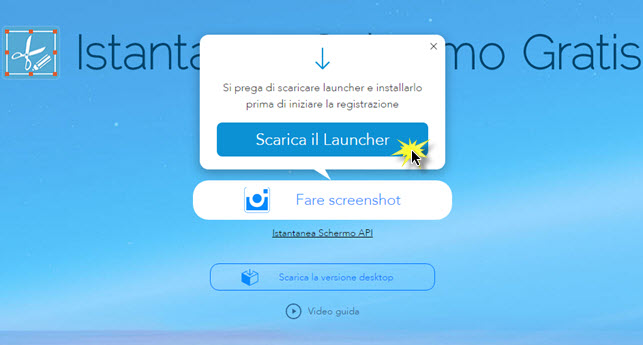
Catturare e modificare la schermata
Appena verrà avviata l’applicazione, visualizzerai l’interfaccia principale sullo schermo. Puoi premere “Ctrl+D” o cliccare sull’icona “Fare Screenshot” sull’interfaccia per iniziare a catturare lo schermo.
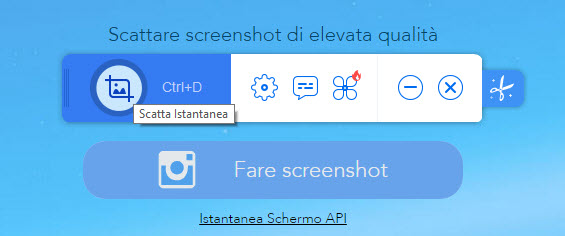
Puoi anche impostare la tua scorciatoia personale per gli screenshot dalle “Opzioni”. Da lì potrai configurare anche altre impostazioni degli screenshot.
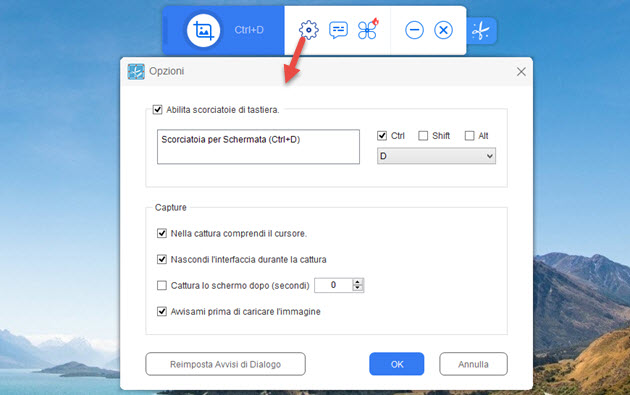
Quando il cursore del tuo mouse diventa una croce, puoi facilmente creare delle istantanee nelle modalità descritte in basso.
Schermo Intero: Con il tuo mouse, clicca in qualsiasi punto dello schermo per fare uno screenshot dell’intera schermata.
Regione: Clicca, tieni premuto e trascina il mouse per selezionare una regione del tuo schermo, e rilascia il mouse per confermare.
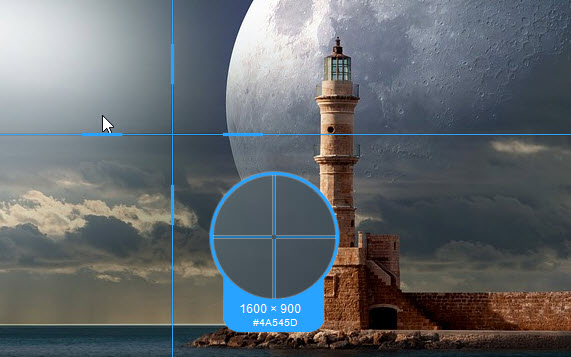
Alla creazione dello screenshot, vedrai un rettangolo blu con le barre degli strumenti sui due lati. Nella barra orizzontale, troverai delle opzioni per modificare l’immagine con testo, linee, effetti, ecc. Con queste opzioni, puoi evidenziare delle parti importanti o nascondere delle informazioni private dallo screenshot.

Quando hai terminato, puoi salvare l’immagine sul tuo disco locale cliccando sul penultimo tasto della barra degli strumenti verticale. In alternativa, puoi copiarla negli appunti, inviarla via email, caricarla o condividerla sui tuoi social network come Facebook, Twitter, Google+, ecc. Tutte queste opzioni si trovano nella barra degli strumenti verticale.
Salva: Salva i tuoi screenshot come file JPG, PNG, GIF, TIFF o BMP sul tuo disco locale.
Carica: Conserva le tue istantanee sullo spazio cloud gratuito offerto dallo sviluppatore.
Condividi: Condividi con un clic le tue immagini sui tuoi social network.
Email: Invia i tuoi screenshot come allegati alle tue mail.
Consigli per caricare e condividere gli screenshot
Caricare gli screenshot
Clicca sull’icona “Carica” nella barra degli strumenti verticale. Vedrai una finestra di caricamento in cui inserire il titolo e la password per lo screenshot. Puoi ignorarla, ma lo screenshot sarà sicuro al 100% con una password. Clicca su “OK” per confermare il caricamento.
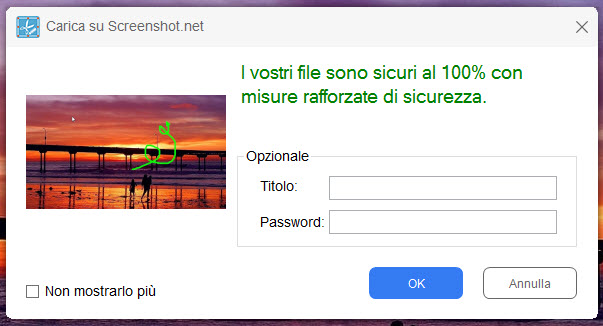
Mentre carichi, comparirà una finestra dello stato del caricamento nell’angolo in basso a destra dello schermo del tuo computer.
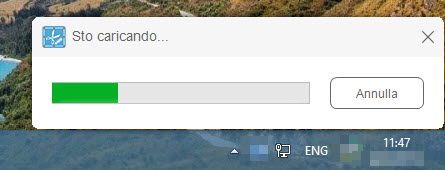
Appena lo screenshot sarà stato caricato, verrai reindirizzato alla pagina dello screenshot. C’è un link diretto dello screenshot che puoi utilizzare per inserirlo in forum e blog.
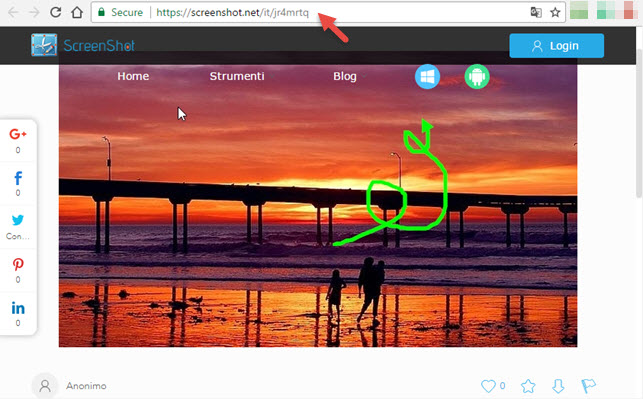
Condividere gli screenshot
Alla creazione dello screenshot, puoi anche scegliere di condividerlo all’istante sui tuoi social media. Clicca semplicemente il tasto “Condividi” nella barra degli strumenti verticale e scegli il sito sul quale vuoi condividere lo screenshot. Al momento, la condivisione è supportata su Facebook, Twitter, Google+ e Pinterest.
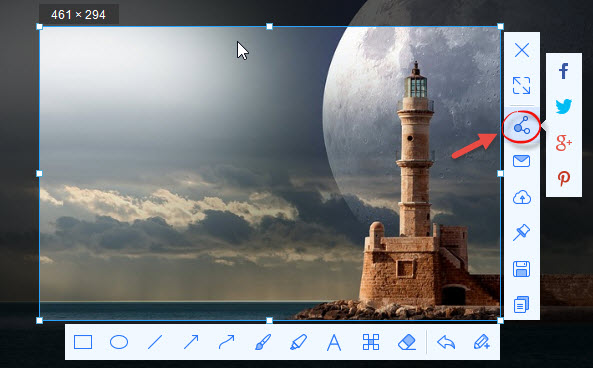
Questi sono i dettagli dell’utilizzo di Apowersoft Istantanea Schermo Gratis. Se desideri avere uno strumento di cattura delle schermate più stabile e potente, puoi scaricare ed usare la sua versione pro. Dispone di più di 10 modalità di screenshot per catturare la schermata in qualsiasi forma, un avanzato editor per modificare le immagini con vari effetti, un’agenda per acquisire automaticamente gli screenshot e un registratore dello schermo per realizzare dei video. Clicca semplicemente sul tasto per il download in basso ed installalo subito per beneficiare di queste interessanti funzionalità.

Lascia un commento